怎么获取PDF文件的图片?分享简单在线获取方法
作为一名办公人员,经常会整理一些文件,如果我们有获取PDF文件图片这样的任务,大家会获取吗?众所周知,PDF文件在电脑中是不容易被编辑的,大家想要一张一张的保存也是不太容易操作的。今天小编给大话分享个简单获取PDF文件图片的方法,即使是PDF文件中有几十张图片,也是可以很快的整理出来的。下面大家跟随小编看看怎么获取PDF文件的图片吧!

怎么获取PDF文件的图片?
1、打开迅捷PDF在线网站,在网站首页中我们可以看到有多种功能可以使用,获取PDF文件图片的话,大家依次选择文档处理-PDF处理-PDF图片获取;
2、进入PDF图片获取功能页面后,大家就需要上传PDF文件了,点击选择文件的按钮就可以上传我们需要的PDF文件;
3、接下来需要大家将自定义设置中的选项给完善下,在页码选择中我们可以选择获取每一页、获取奇数页、获取偶数页、指定页获取,另外大家对获取出来的图片没有格式要求的话,在选择转换格式中选择JPG或者PNG格式均可;
4、完善好自定义设置之后,就可以点击开始获取按钮将PDF文件中的图片给整理出来了。
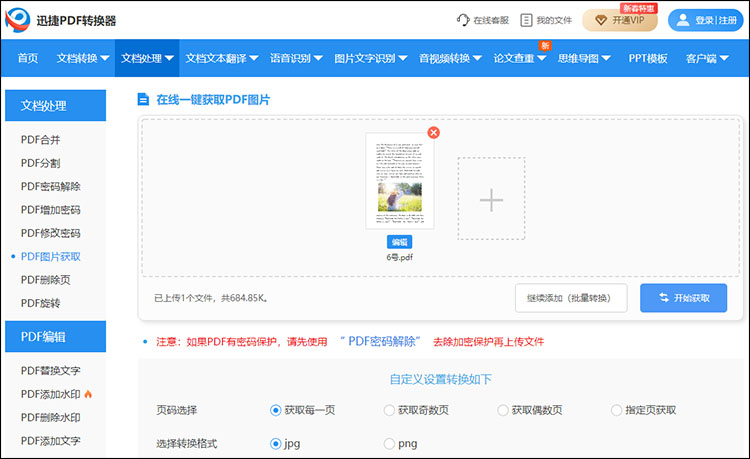
在线PDF图片获取工具,可以将PDF文件中的图片提取出来,并将其保存为图像文件。提取图片时,在线直接获取的是PDF文件中的原图片,以保证图片质量。
选择迅捷PDF在线网站获取PDF文件图片的好处?
1、在线获取PDF文件图片时,可直接获取PDF文件中的原图片,以保证图片质量;
2、PDF文件中的图片过多时,会自动保存在一个文件夹中;
3、在线获取图片时,获取的速度是比较快的;
4、操作简单,即使是新手也是可以很快学会在线获取图片。
以上就是怎么获取PDF文件图片的相关内容了,想必有不少的小伙伴遇到过获取PDF文件图片的问题,大家现在还不知怎么解决的话,可以看看小编的分享啊!
相关文章
pdf链接怎么弄?分享一键编辑pdf链接教程
pdf链接怎么弄?在现代社会中,PDF文件已经成为我们日常工作和学习中不可或缺的一部分。其中,如何添加和编辑PDF文件中的链接是许多人关注的一个重要问题。本文将为大家介绍如何一键编辑PDF链接,让小伙伴们轻松实现PDF文件中链接的添加和编辑。无论是在工作中分享资料,还是在学习中整理笔记,掌握PDF链接编辑的方法都将极大地提高我们的工作效率和学习效果。接下来让我们一起来探索如何实现这一功能吧。
pdf怎么编辑修改内容?这四种编辑方法可以尝试
在我们日常工作和学习中,PDF文件是一种广泛使用的电子文档格式。然而,当我们需要对PDF文件内容进行编辑修改时,往往会感到有些棘手。那么,pdf怎么编辑修改内容呢?本文将为大家介绍四种简单有效的PDF编辑方法,轻松实现对PDF文件的编辑和修改,提高工作效率。
pdf文件怎么编辑文字?pdf编辑教程分享
pdf文件怎么编辑文字?随着使用电子文档的普及,PDF 已经成为了一种常见的文件格式。但是,不像其他常见的文档格式如 Word 或者 Excel等,PDF 文档在内容编辑上更具有一定的挑战性。相信很多小伙伴们可能都已经遇到过需要编辑 PDF 文件的情况,接下来,我们将分享一份详细的PDF编辑教程,帮助大家轻松掌握PDF替换文字的技巧。
pdf添加页码怎么设置?pdf添加页码的方法介绍
pdf添加页码怎么设置?在数字化时代,PDF文档因其跨平台、易保存、格式稳定等特性,成为了我们工作和学习中不可或缺的一部分。然而,有时在编辑或整理PDF文档时,我们可能需要为其添加页码,以便于阅读和索引。如何高效、准确地为其添加页码,成为了许多人关注的问题。本文将详细介绍几种PDF添加页码的方法,帮助大家轻松解决这一问题。
pdf底色设置为纯白色怎么弄?pdf背景颜色一键设置
pdf底色设置为纯白色怎么弄?有时我们可能会遇到PDF文档底色不符合需求的情况,比如底色过深或者颜色杂乱,影响了阅读体验。这时,将PDF底色设置为纯白色,就显得尤为重要。但是,手动更改每个页面的背景颜色可能会非常繁琐。那么有没有一种一键设置的方法呢?接下来我们将介绍如何一键设置PDF背景颜色,让大家轻松实现纯白色的底色。

 ”
” ”在浏览器中打开。
”在浏览器中打开。

